CAD如何画斜线?
设·集合小编 发布时间:2023-03-16 17:27:02 1771次最后更新:2024-03-08 11:22:35
在使用CAD画图时,我们常常需要使用直线命令,在使用直线时,我们不仅能够画出直线,也能够画出斜线,下面我们就来看看CAD是如何画出斜线的吧。希望本文内容能帮助到大家,感兴趣的小伙伴可以关注了解一下。
工具/软件
电脑型号:联想(lenovo)天逸510s; 系统版本:Windows10; 软件版本:CAD2020
方法/步骤
第1步
将CAD打开,然后在CAD的绘图菜单里找到直线命令,如图所示:
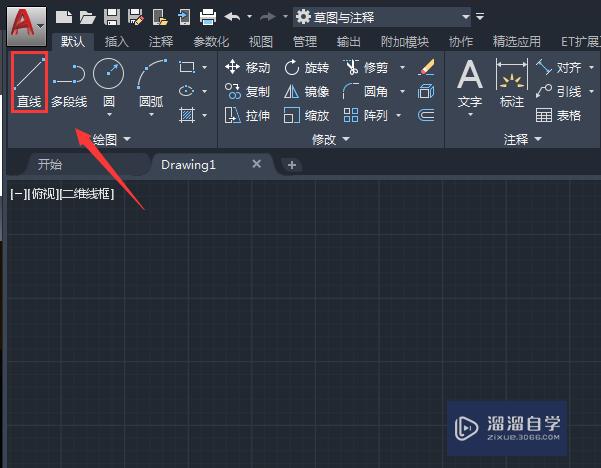
第2步
选择直线命令之后,就会提示我们指定直线的第一点,如图所示:

第3步
使用鼠标左键点击之后,然后移动鼠标左键,就会要求我们指定第二点,如图所示:

第4步
点击鼠标左键之后,我们就得到了斜线,其效果如图所示:
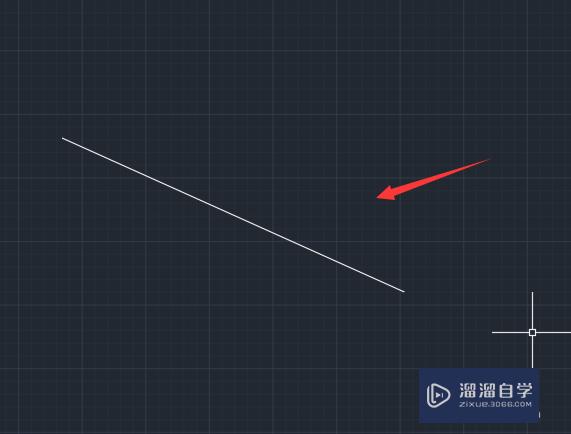
方法/步骤2
第1步
选择直线命令之后,我们在绘图区里点击鼠标左键确定第一点,如图所示:
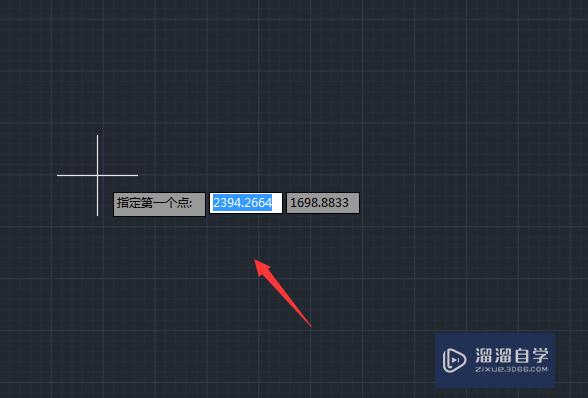
第2步
确定第一点之后,再输入@符号依次输入距离及角度,如图所示:

第3步
输入好距离及角度之后,我们就得到了斜线去效果如图所示:

温馨提示
以上就是关于“CAD如何画斜线?”全部内容了,小编已经全部分享给大家了,还不会的小伙伴们可要用心学习哦!虽然刚开始接触CAD软件的时候会遇到很多不懂以及棘手的问题,但只要沉下心来先把基础打好,后续的学习过程就会顺利很多了。想要熟练的掌握现在赶紧打开自己的电脑进行实操吧!最后,希望以上的操作步骤对大家有所帮助。
- 上一篇:如何使用CAD块数数量?
- 下一篇:CAD如何编辑块与解除块?
相关文章
广告位


评论列表